5 создание переходов с эффектами – Инструкция по эксплуатации Grass Valley Indigo AV Mixer v.1.2.2
Страница 59
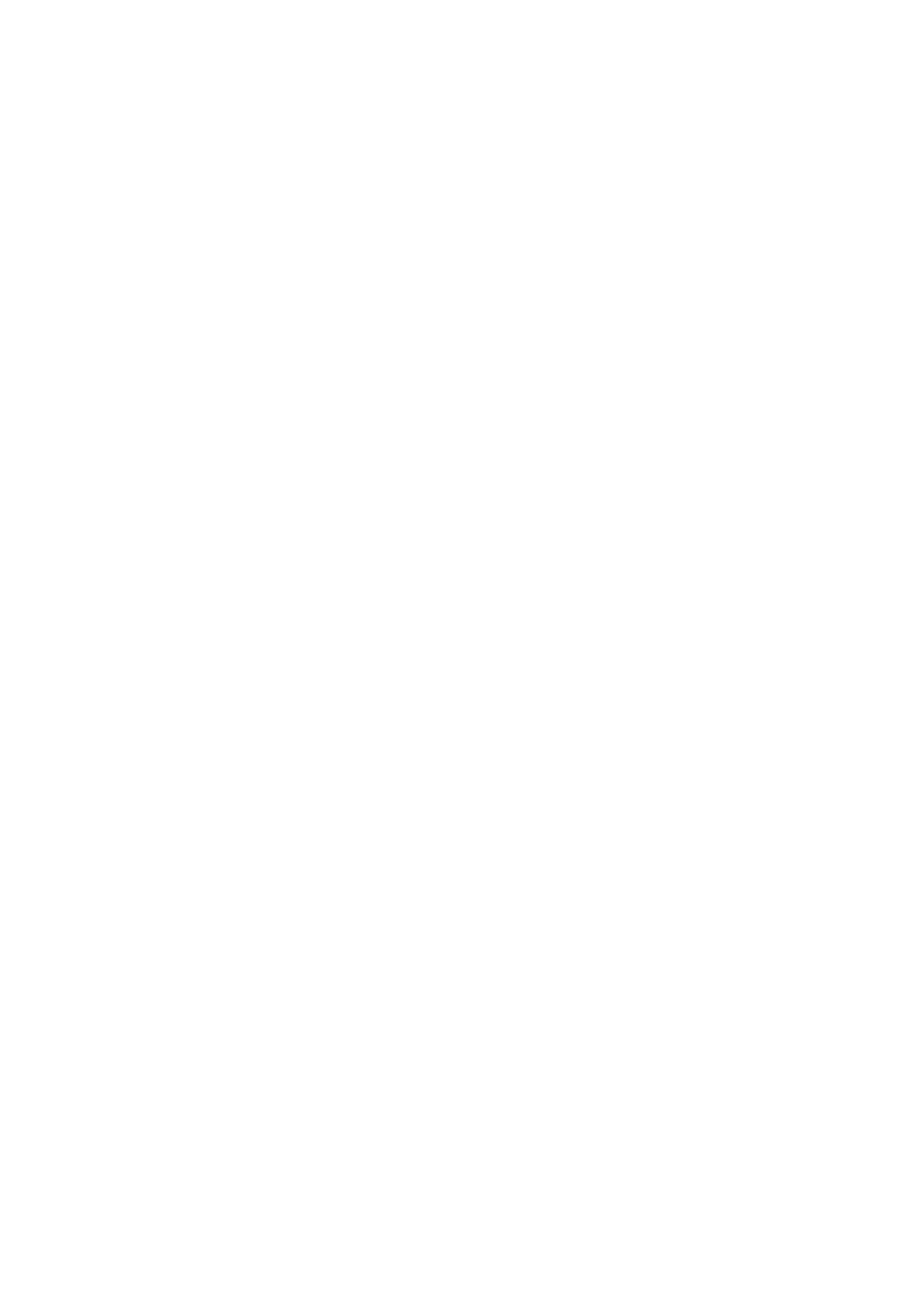
INDIGO AV Mixer Руководство пользователя
59
Обработка видеосигнала
5.3.5
Создание переходов с эффектами
При этом типе перехода фон остается неизменным.
Примечание Приведенный ниже пример использует Key 1 в режиме SD, но вы можете
также использовать Key 2 и/или режиме HiRes.
Чтобы создать переход с эффектами:
1.
Выберите
Key 1 [NEXT TRANSITION]
.
Если кнопка
Auto Menu Delegation
действительно разблокирована,
меню
KEYER
выбирается автоматически.
Key 1
[BUS DELEGATION]
выбирается автоматически.
2.
Убедитесь, что
Key 1
[BUS DELEGATION]
выбран.
3.
Убедитесь, что выбран пункт
KEYER
Основного меню.
4.
Следует выбрать подменю
SD KEY 1
и нажать кнопку
Type
.
5.
Выберите
Type
.
6.
Выберите
Source
.
7.
Перейдите к пункту
TRANSITION
Основного меню.
8.
Выберите
SD Key 1 In
.
9.
Выберите нужную категорию и шаблон, например,
Slide
и
Left
.
10.
При необходимости перейдите к подменю
DURATION
, чтобы
настроить синхронизацию.
11.
Выберите
SD Key 1 Out
.
12.
Выберите нужную категорию и шаблон, например,
Wipe
и
Circle
.
13.
При необходимости перейдите к подменю
DURATION
, чтобы
настроить синхронизацию.
14.
Убедитесь, что
FX
выбран.
15.
Нажмите кнопку
Mix [KEY 1]
.
– или –
Нажмите кнопку
AUTO
.
Если вы хотите изменить продолжительность автоматического
перехода, см. Пункт Duration подменю на странице 82.
– или –
Переместите ручку
Transition Lever Arm
в противоположное
положение.